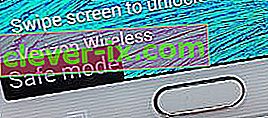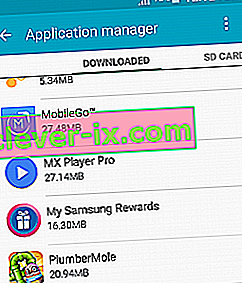À sa sortie, le Samsung Galaxy Note 4 était l'un des appareils Android les plus puissants du marché. Même si d'autres produits phares ont réussi à battre sa puissance de traitement, le design élégant convainc toujours beaucoup de gens d'investir dans un Note 4. Mais toutes les spécifications du monde associées aux courbes de conception les plus sexy ne parviendront pas à vous calmer si le l'appareil refuse de se mettre sous tension.
Malheureusement pour Samsung, beaucoup de gens ont des comportements anormaux avec leur Note 4. Les utilisateurs ont signalé soit que le téléphone s'éteint soudainement et refuse de se rallumer, soit qu'il devient de plus en plus lent avec des gels fréquents, avant de devenir totalement insensible. Un autre problème connu avec le Note 4 est le gel occasionnel lors d'une réinitialisation d'usine, dans lequel l'utilisateur n'a d'autre moyen que de retirer la batterie au milieu du processus de réinitialisation - souvent, cela rendra votre appareil incapable de démarrer mode normal.
Un autre problème connu avec le Note 4 est le gel occasionnel lors de la réinitialisation d'usine, dans lequel l'utilisateur n'a d'autre moyen que de forcer un redémarrage au milieu du processus de réinitialisation - souvent, cela rendra votre appareil incapable de démarrer normalement mode.
Le problème peut provenir de nombreux endroits différents. Voici quelques coupables courants qui empêcheront votre Note 4 de s'allumer:
- conflit logiciel
- mauvaise batterie
- OS glitch
- carte mère défectueuse - c'est un problème répandu. En 2014, lors du lancement de la Note 4, Samsung était loin d'honorer les demandes de réparation, principalement en raison de cartes mères défectueuses qui sont tombées en panne au cours des premières semaines d'utilisation.
- chargeur cassé
- mauvais port de chargement micro-USB
Pour réparer votre appareil Note 4, vous devez d'abord identifier la cause du problème. Je vais vous fournir un guide complet plein de correctifs potentiels couplés à des pratiques de dépannage. Bien sûr, je ne peux pas garantir que les méthodes ci-dessous fonctionneront pour vous tous, car le problème peut être lié à une défaillance matérielle grave, auquel cas vous devez l'envoyer pour une réparation.
Si vous ne voulez pas attendre des semaines avant de récupérer votre appareil du service, cela vaut la peine de tenter de suivre les correctifs ci-dessous. Toutes les méthodes sont 100% sûres et n'endommageront pas davantage votre appareil. Assurez-vous de les parcourir dans l'ordre jusqu'à ce que vous trouviez une solution qui vous convient.
Méthode 1: brancher le téléphone sur un autre chargeur
Commençons par écarter la possibilité d'un chargeur défectueux. Cela nous aidera à déterminer si l'appareil souffre d'un problème matériel.
- Commencez par connecter votre Note 4 avec le chargeur d'origine et le câble USB. Branchez-le et vérifiez si les indicateurs de charge (LED clignotante et icône de batterie à l'écran) s'affichent.

- Qu'il soit en cours de chargement ou non, laissez-le branché pendant au moins 10 minutes avant de tenter de le rallumer.
- S'il ne se charge pas, utilisez un chargeur et un câble USB différents et voyez si vous obtenez une réponse. Vous pouvez également le brancher sur votre ordinateur et voir s'il montre des signes de charge.
Méthode 2: nettoyage du port micro-USB
Si votre appareil n'a montré aucun signe de charge après avoir effectué les étapes ci-dessus, assurons-nous qu'aucun objet étranger ne bloque le port micro-USB. Si vous transportez trop votre Note 4 dans votre poche, le port de charge peut souffrir d'une accumulation de peluches / saletés. Cela peut gêner le transfert d'électricité et empêcher votre smartphone de se recharger. Voici ce que vous devez faire:
- Utilisez une lampe de poche pour jeter un œil à l'intérieur du port micro-USB et voir si vous pouvez repérer tout ce qui ne devrait pas y être.
- Assurez-vous que votre appareil est éteint et utilisez une petite pince à épiler, une aiguille ou un cure-dent pour faire sortir les peluches du port.

- Trempez un petit coton-tige dans de l'alcool à friction, insérez-le dans le port de chargement et faites-le pivoter de manière à éliminer toute saleté restante.
- Laissez sécher pendant au moins 2 heures avant de tenter de le remettre sous tension.
Méthode 3: effectuer une réinitialisation logicielle
La méthode suivante est très efficace pour résoudre les problèmes liés au micrologiciel. Dans certains cas, il peut restaurer avec succès certaines fonctionnalités matérielles. Si vous rencontrez un écran noir mais que vous pouvez toujours voir le voyant s'allumer et que vous pouvez entendre des SMS ou des appels téléphoniques entrant, il y a de fortes chances que la solution suivante vous aide.
En un mot, une réinitialisation logicielle est un redémarrage qui fait un peu plus. Outre le redémarrage standard, cette méthode évacue l'électricité stockée des composants de votre appareil et rafraîchit la mémoire. Parfois, il suffit de nettoyer les condensateurs pour que l'écran de votre téléphone se rallume.
Gardez à l'esprit que c'est l'une des procédures les plus sûres que vous puissiez effectuer. Vous ne perdrez aucune de vos données ou applications. Les seules choses qui sont supprimées sont les données d'application mises en cache et les fichiers temporaires créés par votre système d'exploitation. Voici ce que vous devez faire:
- Retirez la plaque arrière de votre Galaxy Note 4.
- Retirez la batterie de votre téléphone.
- Avec la batterie retirée, maintenez le bouton d'alimentation enfoncé pendant 2-3 minutes (cela garantira qu'aucune électricité n'est stockée à l'intérieur des composants de votre appareil).
- Une fois cette période écoulée, remettez la batterie en place.
- Essayez de rallumer votre téléphone.
Méthode 4: démarrage en mode sans échec
Si vous êtes sans résultats jusqu'à présent, éliminons la possibilité d'un conflit logiciel. Supposons que certaines des applications que vous avez récemment téléchargées soient à l'origine du problème. Pour savoir si c'est vrai, nous essaierons de démarrer votre Note 4 en mode sans échec.
Lors du démarrage en mode sans échec , votre appareil n'exécutera que les applications préchargées, de sorte que toute application tierce que vous avez installée ne pourra pas être instanciée. Voyons si une application est responsable:
- Éteignez complètement votre téléphone.
- Appuyez et maintenez le bouton d'alimentation + le bouton de réduction du volume en même temps.
- Une fois que l'écran de démarrage Samsung a disparu, relâchez le bouton d'alimentation, mais continuez à maintenir la touche de réduction du volume jusqu'à ce que la note 4 redémarre à nouveau.
- Relâchez le bouton de réduction du volume lorsque votre téléphone a fini de démarrer et vous pouvez voir l' icône du mode sans échec dans le coin inférieur gauche de l'écran.
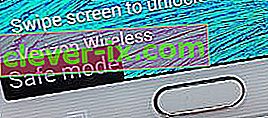
Si vous avez pu démarrer (et que vous ne pouviez pas auparavant), il est clair que vous avez un conflit logiciel. Vous devez maintenant adopter une approche méthodique pour désinstaller toutes les applications que vous avez récemment téléchargées. Si vous avez téléchargé des fichiers APK en dehors de Google Play qui nécessitaient que vous activiez des sources inconnues à partir de l'onglet Sécurité, vous devriez probablement commencer par eux.
- Accédez à Paramètres> Gestionnaire d'applications> Téléchargé .
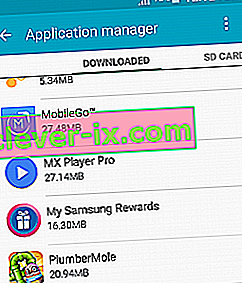
- Appuyez sur l'application que vous souhaitez désinstaller.
- Appuyez sur Désinstaller et appuyez sur OK pour confirmer.
- Répétez la procédure avec chaque application que vous pensez être responsable du conflit logiciel.
Méthode 5: démarrage en mode de récupération
Si rien jusqu'à présent n'a réussi à redonner vie à votre appareil, cela fonctionne ou vous devez le retourner ou l'apporter à un professionnel pour une réparation. Nous tenterons de démarrer votre Note 4 en mode de récupération et de faire un « effacement de la partition de cache » suivi d'une réinitialisation générale (réinitialisation d'usine).
Si votre téléphone parvient à démarrer en mode de récupération , cela signifie que le matériel est toujours intact et que vous vous en sortirez probablement avec juste un reflash du système d'exploitation. Gardez simplement à l'esprit qu'une réinitialisation générale restaure les paramètres d'usine d'origine. Cela signifie que toutes vos données personnelles, à l'exception des données présentes sur la carte SIM et la carte SD, auront disparu. Voici ce que vous devez faire:
- Éteignez votre appareil.
- Maintenez enfoncés le bouton d'augmentation du volume + le bouton d'accueil + le bouton d'alimentation en même temps.
- Lorsque vous sentez le téléphone vibrer, relâchez les boutons d' alimentation et d' accueil, mais continuez à maintenir la touche d' augmentation du volume .
- Relâchez le bouton Augmenter le volume lorsque vous voyez le menu Récupération du système Android .

- Utilisez le bouton de réduction du volume pour naviguer vers le bas et mettez en surbrillance « effacer la partition de cache» .

- Appuyez sur le bouton Marche / Arrêt pour sélectionner l'entrée, puis appuyez à nouveau pour confirmer.
- Attendez que la partition de cache soit effacée. Votre appareil redémarrera automatiquement.
- Si votre téléphone parvient à démarrer après cela, votre problème est résolu. Sinon, suivez les étapes 1 à 4 pour revenir au mode de récupération.
- Utilisez à nouveau les touches de volume pour naviguer vers le bas et sélectionnez « effacer les données / réinitialisation d'usine »

- Appuyez sur le bouton d'alimentation pour sélectionner l'entrée, puis mettez en surbrillance Oui avec les touches de volume.
- Appuyez à nouveau sur le bouton d'alimentation pour démarrer la réinitialisation générale.
- Lorsque le processus est terminé, vous verrez que « Redémarrer le système maintenant » est mis en évidence. Appuyez à nouveau sur le bouton d'alimentation pour redémarrer votre appareil.